Überprüfen Sie die Manjaro -Version
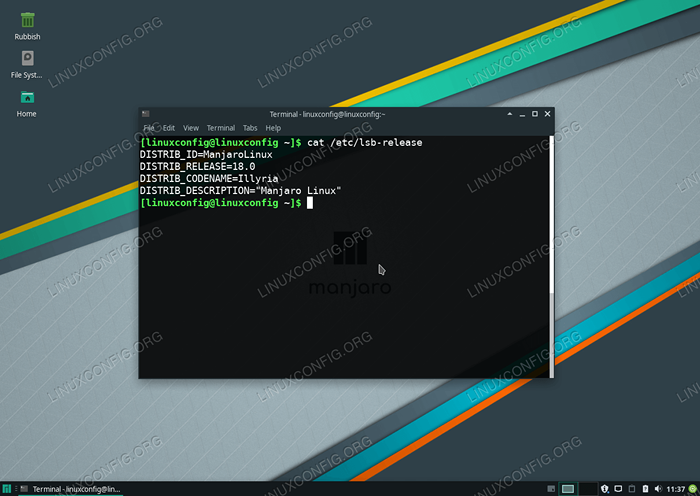
- 2064
- 424
- Matteo Möllinger
Manjaro verwendet ein Rolling Release -Entwicklungsmodell, was bedeutet, dass es anstelle des ersetztes Systems ziemlich kontinuierlich aktualisiert und aktualisiert wird.
Dieser Artikel bietet den Lesern Informationen darüber, wie Sie die Manjaro Linux -Systemversion überprüfen, indem Sie den Inhalt des /etc/LSB-Release Datei. Darüber hinaus erklärt dieser Leitfaden auch, wie man die Kernelversion von Manjaro mit der erhalten dein Name Befehl.
In diesem Check Manjaro Version Tutorial lernen Sie:
- So überprüfen Sie die Manjaro -Systemversion
- So überprüfen Sie, welche Manjaro -Version Sie aus einer grafischen Umgebung ausführen
- So überprüfen Sie die Manjaro -Kernel -Version
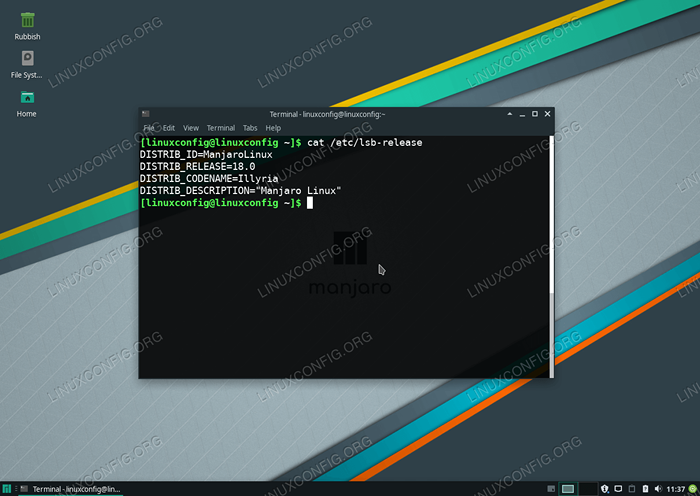 Überprüfen Sie die Manjaro -Version inklusive Veröffentlichungsnummer und den Codenamen.
Überprüfen Sie die Manjaro -Version inklusive Veröffentlichungsnummer und den Codenamen. Softwareanforderungen und Konventionen verwendet
| Kategorie | Anforderungen, Konventionen oder Softwareversion verwendet |
|---|---|
| System | Manjaro Linux |
| Software | N / A |
| Andere | Privilegierter Zugriff auf Ihr Linux -System als Root oder über die sudo Befehl. |
| Konventionen | # - erfordert, dass gegebene Linux -Befehle mit Root -Berechtigungen entweder direkt als Stammbenutzer oder mit Verwendung von ausgeführt werden können sudo Befehl$ - Erfordert, dass die angegebenen Linux-Befehle als regelmäßiger nicht privilegierter Benutzer ausgeführt werden können |
So überprüfen Sie die Manjaro -Version Schritt für Schritt Anweisungen
- Öffnen Sie das Terminal. Die Öffnung des Terminals hängt von Ihrer installierten Desktop -Umgebung ab. Im Standard
xfce4Desktop -PresseAlt+F2, Typxfce4-terminalund drückeEINGEBEN. - Den Inhalt des
/etc/LSB-ReleaseDatei mit der Verwendung derKatzeBefehl. Zum Beispiel:$ CAT /ETC /LSB-Release Distal18.0 Distrib_Codename =Illyrien DISTRECT_DESCRIPTION = "MANJARO Linux"
Der obige Befehl enthält die Version des Manjaro System Release und den Manjaro -Code -Namen.
So überprüfen Sie, welche Manjaro -Version Sie Schritt für Schritt aus der grafischen Umgebung ausführen
- Öffnen Sie das Startmenü und geben Sie die ein
HalloSchlüsselwort im Suchfeld. Klicke aufManjaro HalloUm das Informationsfenster von Manjaro zu öffnen: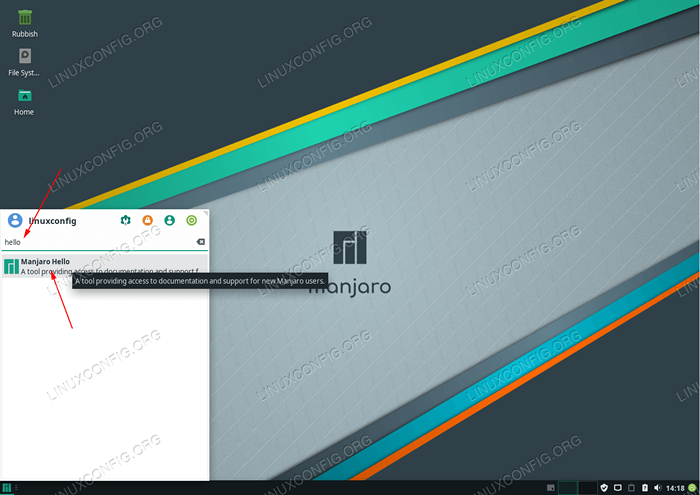 Öffnen von Manjaro Linux Information Fenster.
Öffnen von Manjaro Linux Information Fenster. - Überprüfen Sie die Fenstertitelleiste, um die Version und den Codenamen von Manjaro zu erhalten.
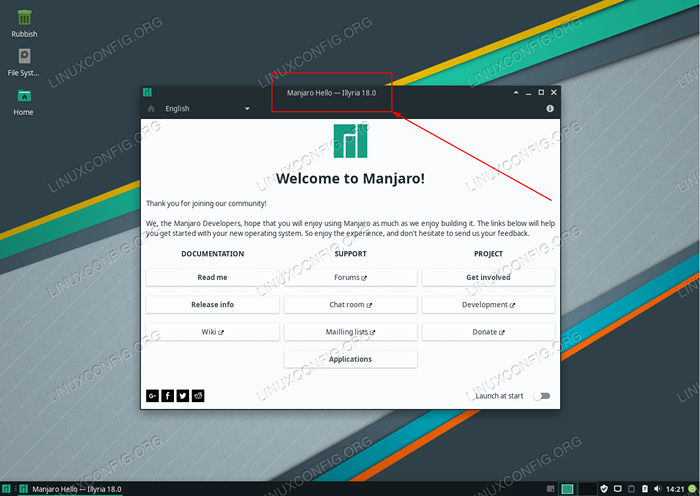 Suchen Sie die Version von Manjaro in der Title Bar von Manjaro Hello Windows.
Suchen Sie die Version von Manjaro in der Title Bar von Manjaro Hello Windows. - Öffnen Sie das Terminal.
- Geben Sie die
dein NameoderhostnamectlBefehl, nach der Manjaro Linux -Kernelversion zu suchen. Beispiel:$ hostnamectl statischer Hostname: LinuxConfig-Symbol Name: Computer-VM Chassis: VM Machine ID: 84E496FEC3FC45D2A630DE1876C9C7AB BOOT ID: B5E1674CBC114E29CE52BB806ACD478: ORAKLE-OPRIEG: ORAKLE-OPREATIONS SYSTEM: ORAKLE-OPPERATIONS SYSTEM Linux 4.19.0-3-Manjaro Architektur: x86-64
Alternativ verwenden Sie die
dein NameBefehl, um nach der Kernel -Version zu überprüfen:$ uname -a linux linuxconfig 4.19.0-3-Manjaro #1 SMP Preempt Sa 27. Oktober 22:40:22 UTC 2018 x86_64 GNU/Linux
So überprüfen Sie die Manjaro -Kernel -Version Schritt für Schritt Anweisungen
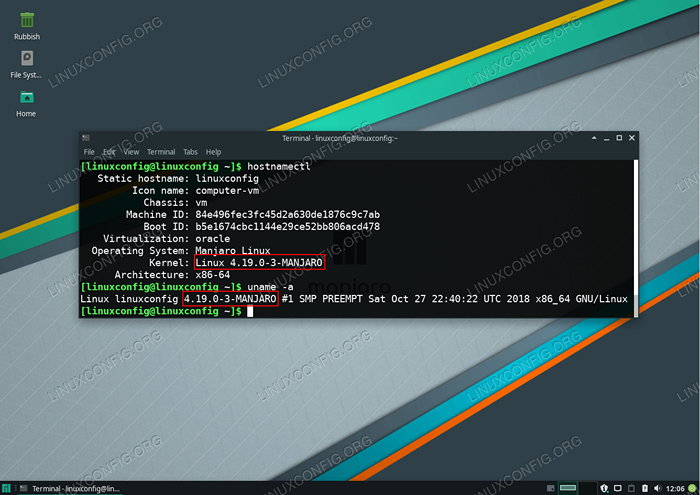 Überprüfen Sie die Manjaro -Kernel -Version.
Überprüfen Sie die Manjaro -Kernel -Version. Verwandte Linux -Tutorials:
- So überprüfen Sie die Kali Linux -Version
- Dinge zu installieren auf Ubuntu 20.04
- So überprüfen Sie die Apache -Version unter Linux
- Überprüfen Sie die Almalinux -Version
- Dinge zu tun nach der Installation Ubuntu 20.04 fokale Fossa Linux
- Ubuntu 22.04 Kernelversion
- Manjaro Linux Kernel Header Installation
- Linux -Konfigurationsdateien: Top 30 am wichtigsten
- So überprüfen Sie die Nginx -Version unter Linux
- So überprüfen Sie die Kernelversion unter Linux
- « So installieren Sie das McRypt -PHP -Modul auf Ubuntu 18.04 Linux
- So konfigurieren Sie Docker Swarm mit mehreren Docker -Knoten auf Ubuntu 18.04 »

